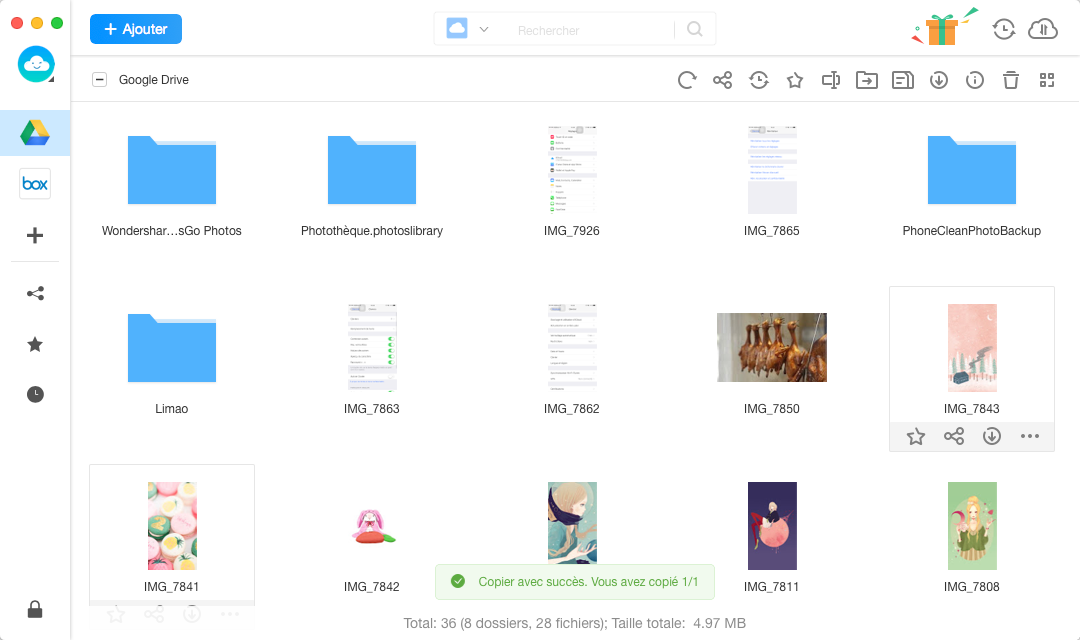Téléchargez AnyDrive - lancer votre expérience de gestion de contenu cloud!
Comment utiliser AnyDrive
Bienvenue sur le guide en ligne d'AnyDrive. Vous trouverez ici tous les tutoriels détaillés sur la gestion des contenus cloud, le transfert de contenu entre cloud et l’ordinateur, la synchronisation de contenus entre plusieurs clouds ou la planification de la sync automatique, et le partage de contenus avec d'autres utilisateurs. Si vous avez encore des questions après avoir lu ce guide, contactez-nous, vous recevrez la solution dans les 24 heures.
Copier
Dans notre vie d'apprentissage ou notre vie professionnelle, pour gérer mieux votre contenu, vous devrez peut-être créer des contens dupliqués (documents, photos, musique, vidéos, etc.). Maintenant, AnyDrive vous aide à copier le contenu vers le dossier cible en seulement quelques clics. Veuillez suivre le guide détaillé pour utiliser pleinement AnyDrive.
Étape 1:Préparations
- Lancez AnyDrive sur ordinateur
- Connectez-vous à votre compte
Si vous avez déjà un compte d'AnyDrive, vous pouvez vous connecter avec votre nom de compte et votre mot de passe directement. Si vous n'en avez pas, s'il vous plaît cliquez sur Créez-le dès que maintenant pour créer un compte gratuit.
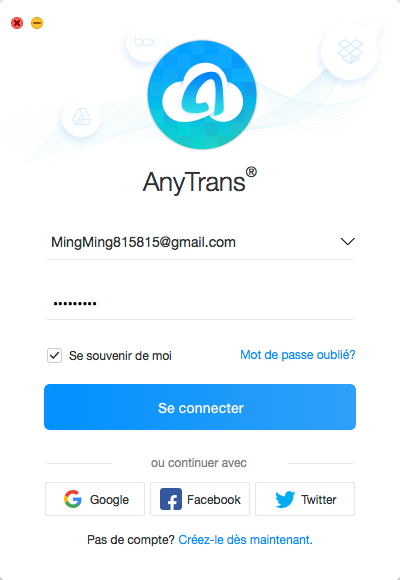
Une fois que vous vous connectez à AnyDrive avec succès, vous verrez l'interface ci-dessous.
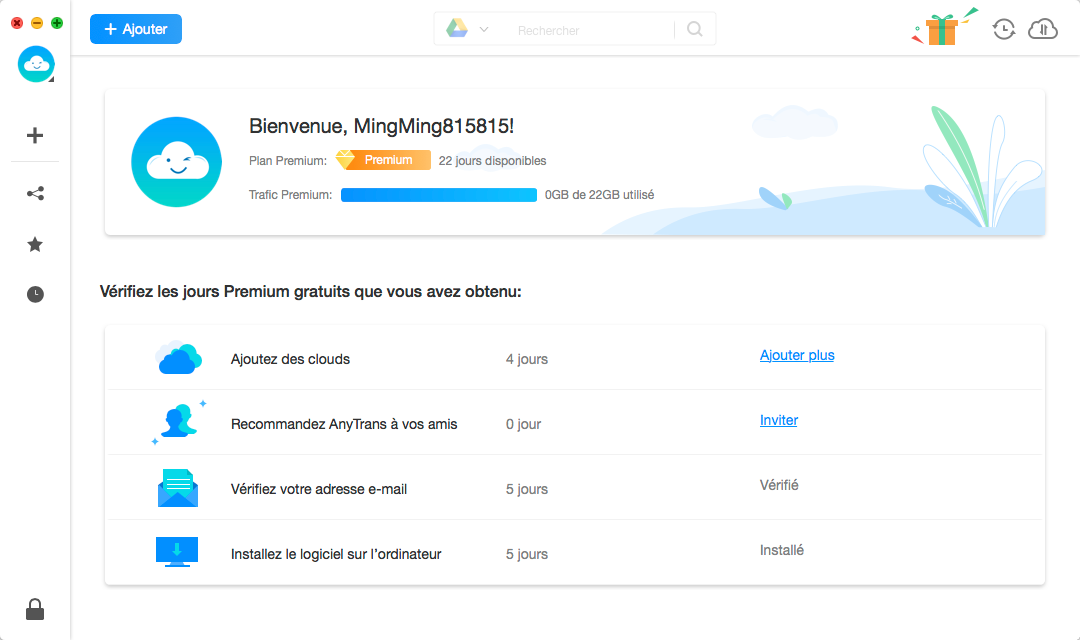
Étape 2: Sélection.
- Sélectionnez un cloud que vous voulez gérer
- Sélectionnez les éléments que vous souhaitez copier
- Cliquez sur le bouton

- Sélectionnez le dossier cible dans lequel vous souhaitez sauvegarder les données
Lorsque vous cliquez sur Google Drive, toutes les données stockées s'affichent automatiquement. Ensuite, vous pouvez sélectionner les éléments que vous souhaitez de copier. Une fois que vous cliquez sur le bouton ![]() , l'interface ci-dessous s'affiche. Après cela, vous pouvez sélectionner le dossier cible pour sauvegarder les données. (Prenons Google Drive pour un exemple)
, l'interface ci-dessous s'affiche. Après cela, vous pouvez sélectionner le dossier cible pour sauvegarder les données. (Prenons Google Drive pour un exemple)
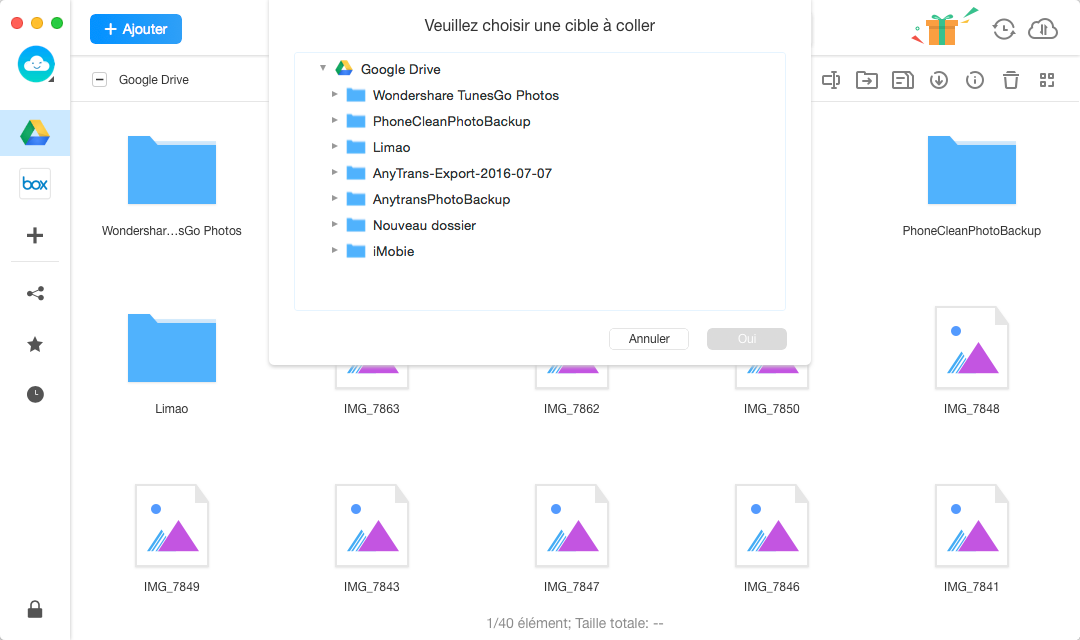
Il est nécessaire d'ajouter au moins un cloud afin que vous pouvez gérer les données stockés. Si vous n'avez ajouté aucun cloud auparavant, suivez les étapes pour ajouter cloud au début.
Étape 3: Copier.
- Cliquez sur le bouton Oui
- Attentez le processus de copier
Le temps de copie du contenu varie selon la taille de votre contenu. Veuillez patienter.
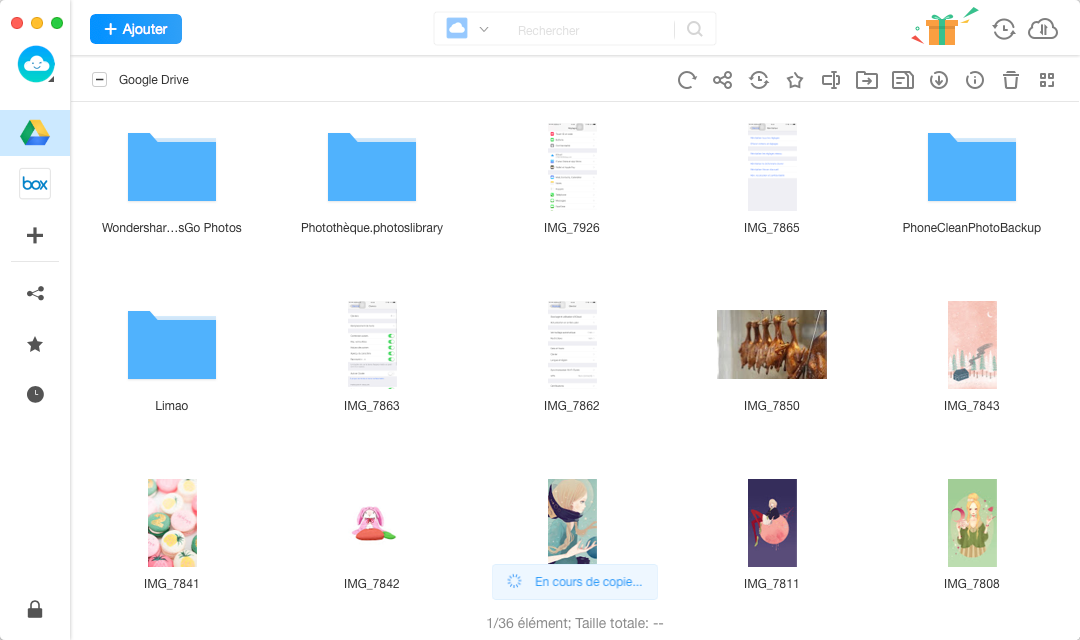
Une fois le processus de copie terminé, vous pouvez vérifier les fichiers dans le dossier cible.